Chrome浏览器浏览器自动更新关闭方法和风险提示
来源:Chrome浏览器官网
时间:2025/07/21
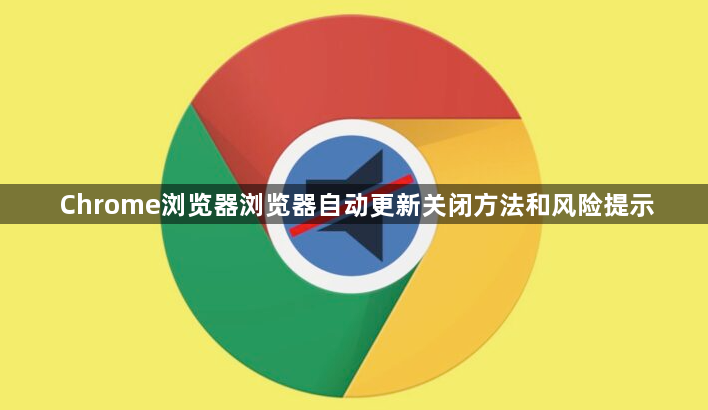
1. Windows系统
- 使用系统配置工具:按Win+R键,输入msconfig并回车,打开系统配置工具。切换到服务选项卡,取消勾选GoogleUpdater InternalService和GoogleUpdater Service这两项服务,然后点击应用,关闭系统配置工具并重启电脑。
- 手动停止并禁用更新服务:按Win+R键,输入services.msc并回车,打开服务管理器。找到GoogleUpdateService(gupdate)和GoogleUpdateService(gupdatem)这两个服务,右键点击每一项,选择属性,将启动类型设置为禁用,并点击停止按钮确保当前实例不再运行。
- 修改注册表:按Win+R键,输入regedit并回车,打开注册表编辑器。导航到HKEY_LOCAL_MACHINE\SOFTWARE\Policies\Google\Update路径,若不存在则手动创建。在Update文件夹中,新建一个DWORD(32位)值,命名为NoAutoUpdate,并将其值设为1;或新建名为AutoUpdateCheckPeriodMinutes的DWORD值,将其数值设为0,可完全禁用更新检查。
- 通过任务计划程序禁用:按Win+R键,输入taskschd.msc并回车,打开任务计划程序。依次展开任务计划程序库>GoogleSystem>GoogleUpdater,将该列表中的所有任务计划禁用。
2. Mac系统
- 移除更新计划任务:打开终端,输入sudo rm /Library/LaunchAgents/com.google.keystone.agent.plist和sudo rm /Library/LaunchDaemons/com.google.keystone.daemon.plist,输入管理员密码确认。
- 限制更新权限:在终端中运行sudo chmod 000 /Library/Google/GoogleSoftwareUpdate命令。
3. 风险提示
- 安全风险增加:Chrome浏览器的自动更新通常会包含重要的安全补丁,关闭自动更新后,浏览器可能无法及时修复安全漏洞,容易受到恶意软件、网络攻击等安全威胁,导致个人信息泄露、电脑被入侵等风险。
- 功能缺失与兼容性问题:新的Chrome版本可能会带来性能优化、新功能以及更好的兼容性。关闭自动更新后,无法及时获得这些改进,可能会影响浏览器的使用体验,甚至在某些网站上出现兼容性问题。
- 需手动关注更新:关闭自动更新后,需要用户手动定期检查Chrome浏览器的更新情况,并及时下载安装最新版本,以确保浏览器的安全性和功能性。否则,可能会长期处于旧版本状态,增加安全风险和使用不便。
猜你喜欢
1
如何在谷歌浏览器中优化页面的图像加载顺序
时间:2025/04/14
阅读
2
Chrome浏览器网页翻译精准操作技巧分享
时间:2025/10/20
阅读
3
Google浏览器插件无权限访问标签页数据的处理办法
时间:2025/06/13
阅读
4
如何在Android Chrome中调整浏览器字体大小
时间:2025/04/14
阅读
5
Chrome中的网络请求优化策略
时间:2025/04/24
阅读
6
谷歌浏览器插件更新对稳定性影响实测
时间:2025/09/19
阅读
7
谷歌浏览器移动端隐私保护功能使用操作
时间:2025/09/05
阅读
8
如何通过Google Chrome增强浏览器的安全性
时间:2025/04/19
阅读
9
google Chrome浏览器下载安装包断点续传技巧全面解析
时间:2025/09/16
阅读
